Získejte výsledky vyhledávání z vlastních motorů na panelu s adresou Chrome
Často, když procházíme web pro výzkumné účely, musíme hledat stejné klíčové slovo ve více vyhledávačích. Psaní vyhledávacího dotazu znovu a znovu v různých vyhledávačích může být obtížný a časově náročný úkol. Vyhledávací asistent, což je rozšíření Chrome, tento problém řeší a umožňuje vyhledávat stejné vyhledávací slovo ve více vyhledávačích pouhým kliknutím nebo dvěma. Rozšíření přidá do adresního řádku malé tlačítko, které po kliknutí zobrazí vyskakovací okno se seznamem vyhledávačů, jako jsou Google, Bing, Yahoo, Amazon, eBay a YouTube. Rozšíření je přizpůsobitelné, takže můžete vymazat výchozí vyhledávače a přidat další podle svých preferencí.
Jakmile zadáte hledaný výraz, klikněte na tlačítko v adresním řádku a vyberte vyhledávač. Výsledky hledání se automaticky zobrazí v příslušném vyhledávači. Takto je to jednoduché.

Možnosti asistenta vyhledávání umožňuje přidat nové vyhledávací nástroje a odstranit stávající. Jednoduše zadejte název vyhledávače, zadejte klíčové slovo a přidejte adresu URL služby. Uživatelé by si měli uvědomit, že hledaná slova by měla být nahrazena „% s“. Můžete povolit
otevřít výsledky hledání na nové kartě v popředí volba.
Řekněme například, že chcete přidat vyhledávač YouTube. Otevřete YouTube na nové kartě a zadejte vyhledávací dotaz. Řekněme, že jste hledali videa Korn. Panel URL bude obsahovat následující;
http://www.youtube.com/results? search_query = Korn & oq = Korn & gs_l = youtube.3..0l10.1063.1490.0.2168.4.4.0.0.0.0.269.553.1j2j1.4.0… 0.0… 1ac. JRnPuZpobmA
Upravte to tak, aby hledané výrazy byly vymazány, a nahraďte je% s. Nový odkaz bude
http://www.youtube.com/results? search_query =% s
Budete to muset opakovat pro všechny služby a weby, které se rozhodnete zadat, protože syntaxe na konci pro všechny weby se může (a nemá) mírně lišit. Nezdá se, že byste mohli přidat Wikipedia jako vyhledávací web, protože vyhledává jinak tahající články, které jsou již v jeho databázi. Pokud chcete přidat IMDB, použijte odkaz http://www.imdb.com/find? q =% s. Všimněte si, že se změnila syntaxe vyhledávání. Klíčem je připojit% s na konec po odstranění vyhledávacího dotazu z URL bez ohledu na to, jak vypadá syntaxe.
Search Assistant vám umožní rychle proklikat výsledky z různých služeb bez nutnosti Chcete-li jednotlivě otevřít každý vyhledávač, zadejte, co jste chtěli prohledat, a pak stiskněte vstoupit. Nastavení rozšíření je jednoduché a vyžaduje úsilí, pouze pokud přidáte novou službu nebo web.
Nainstalujte vyhledávacího asistenta pro Google Chrome
Vyhledávání
Poslední Příspěvky
Najděte lidi na Plus
Stalo se nevyhnutelné; nyní existuje vyhledávač pro profily Google+...
Získejte funkci rychlého vytáčení Chrome v prohlížeči Firefox pomocí rychlého vytáčení Sugestron
Zrychlená volba je možná jednou z nejlepších funkcí, které může mít...
Zastavte automatické nahrávání a přehrávání videí z YouTube [Chrome]
Aktivní uživatelé YouTube mají tendenci otevírat více odkazů součas...

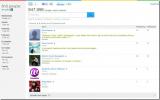
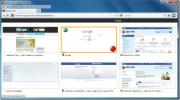
![Zastavte automatické nahrávání a přehrávání videí z YouTube [Chrome]](/f/7a5a917b23d86ba547f18352be37f1c5.jpg?width=680&height=100)